словом, кликабельную, на группу, сообщество
Всем привет! Сегодня я расскажу вам о том, как сделать ссылку на человека в ВК. Ну и под шумок расскажу, как создать активную текстовую ссылку на группу словом.
Тематика статьи выбиралась не случайно. Когда вы админ паблика в ВК, часто бывают ситуации, когда нужно гармонично вписать в текст ссылку на группу или человека. Причем это не должно выглядеть, как навязчивая реклама, а смотреться, как часть текста или изображения. Собственно для этого создатели соц. сети позволили своим пользователям делать гиперссылки на сторонние и внутренние страницы. Ну а как именно, я сейчас и буду объяснять. А за одно покажу, где и как подобное можно использовать.
Важно понимать, что ВКонтакте используются не простые гиперссылки, а анкорные. Говоря простым языком, это тот вариант, когда ссылкой является не прямой URL-адрес, а текстовый фрагмент, который может перенаправить человека на нужную страничку.
Анкорные гиперссылки часто используют в рекламных текстах, чтобы рассказать пользователю про какой-нибудь сайт или сослаться на какую-нибудь страницу, но не преподносить это, как явную рекламу.
Использование таких ссылок позволяет не только гармонично вписать рекламу, но и, например, упомянуть какого-то человека или сделать wiki-страницу для сообщества.
К слову, все wiki-страницы базируются на основе гиперссылок, благодаря чему администраторы групп делают красивые wiki-меню. Кстати, если вы еще не создали свое сообщество, то советую вам прочитать мою статью: «Как создать группу в ВК».
Как сделать ссылку на человека ВКонтакте
Как правило, активные кликабельные ссылки на личные страницы используют с целью привлечь внимание или обозначить автора какой-то статьи. Когда вас упоминают в сообщении, используя при этом гиперссылку, появляется специальное уведомление. Одно всплывающее, которое пропадет со временем, а второе будет находиться в меню «Ответы».
Активную ссылку в посте можно сделать несколькими способами:
- Первый — использовать знак “@”или *.
- Второй – использовать BB-коды.
А теперь подробнее о каждом.
Используем специальные знаки
Воспользуемся знаком @ или *. Как только символ будет введен в форме публикации сообщений, появится список друзей или участников сообщества.
Выбираем необходимого человека и ссылка приобретет следующий вид:
- Адрес человека или паблика ВКонтакте. Именно за счет этого получается сделать ссылку активной.
- Это текст анкора. Его можно оставить, как есть, а можно вписать что-то своё.
После закрывающей скобки можно добавить любой текст. Он будет отображаться, как просто сообщение.
Итак, с этим разобрались. А вот что делать, если человека нет в друзьях и он не является подписчиком группы? Тогда можно скопировать адрес его страницы и вставить его сразу после знака @.
Нужно копировать не весь URL, а лишь id или короткую ссылку. Если не знаете, как их найти, инструкцию найдете вот здесь.
Копируем только то, что находится после слэша. Готовое сообщение будет выглядеть примерно так: @lyashenko_ma (Имя Фамилия), где lyashenko_ma — идентификатор(он может быть и числовой), а Имя-Фамилия – любой произвольный текст.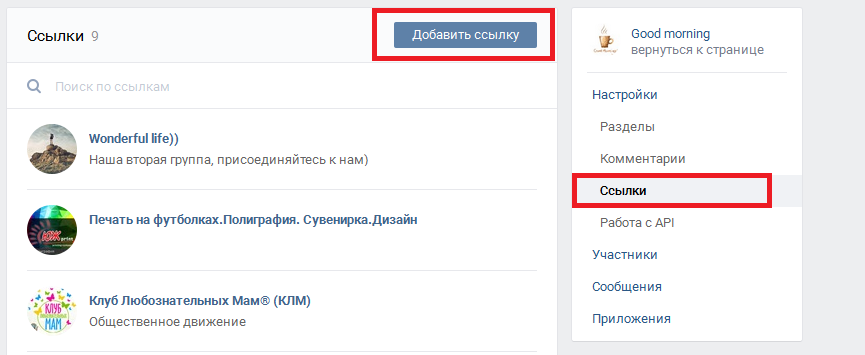
Важно запомнить, что если человек не находится у вас в друзьях, то всплывающее уведомление он не получит. Оно будет отображаться только в Ответах.
Используем BB-код
Так делают только в группах, но на всякий случай расскажу и о нём. Для того чтобы создать гиперссылку, нужно написать следующее — [lyashenko_ma|Максим Ляшенко], где:
- lyashenko_ma — числовой или буквенный идентификатор;
- Максим Ляшенко – любой произвольный текст для анкора.
Такой метод, как правило, используется при создании wiki-меню.
Как сделать ссылку на группу в ВК
С группами и сообществами ситуация такая же, как и с обычными пользователями. Узнаете нужный Id и вставляете его после знака @. Выглядеть это будет так: @public188908633 (текст для анкора).
А вот так, если использовать BB-код: [public188908633|Текст для анкора]
Для большей наглядности скрин результата. В обоих случаях он будет выглядеть одинаково:
А еще эта фишка работает в случае сообщения о встрече. Главное знать, какой ID подставить.
Главное знать, какой ID подставить.
Как их можно использовать
Как я уже говорил, гиперссылки используются во многих постах ВКонтакте. Например:
- Чтобы опубликовать результаты конкурса, назвать победителей и оповестить их об этом. Очень многие группы делают такие посты, чтобы было проще опубликовать список из нескольких победителей.
- Для того, чтобы сделать гармоничный рекламный пост. Гиперссылки позволяют делать рекламу не такой навязчивой и более приятной пользователю. О том, как сократить ссылку, чтобы было как на скриншоте, я уже писал.
- Для создания wiki-меню. Вообще, оформлению групп в ВК уделяют очень много времени. Это возможность не только сделать сообщество красивым, но и функциональным.
Заключение
Как вы уже могли понять, гиперссылки пользуются большой популярностью в социальных сетях. Особенно у владельцев групп и сообществ. В конце концов они не только позволяют сделать сообщение более красивым, но и увеличить переходы по необходимым запросам. Как показывает практика, по анкорным гиперссылкам в посте пользователи кликают намного чаще, чем по обычным URL-адресам.
Как показывает практика, по анкорным гиперссылкам в посте пользователи кликают намного чаще, чем по обычным URL-адресам.
Ну что же, как сделать ссылку на человека в ВК я рассказал. Надеюсь, материал окажется вам полезным. У меня же на этом всё. Подписывайтесь, рассказывайте друзьям и до встречи в следующих статьях! Пока-пока!
как добавить и указать ссылку
В этой статье мы поговорим о том как сделать ссылку на Инстаграм в ВК. Эти две платформы имеют самую большую аудиторию. Пользуются ими миллионы. И, конечно же, каждый хочет увеличить число своих подписчиков и радовать их новыми постами.
Как связать аккаунты
ВК и Инстаграм можно связать. Это значит, что когда вы решите сделать пост в одном своем аккаунте, он тут же копируется в другой. Но при этом учтите, что вы получите возможность только дублировать записи в пару кликов, но войти в Инсту через ВК у Вас все равно не получится. Таковы правила соцсетей.
Блогерам, вайнерам, Интернет-магазинам, счастливым мамочкам и женам приходится следить сразу за двумя социальными сетями.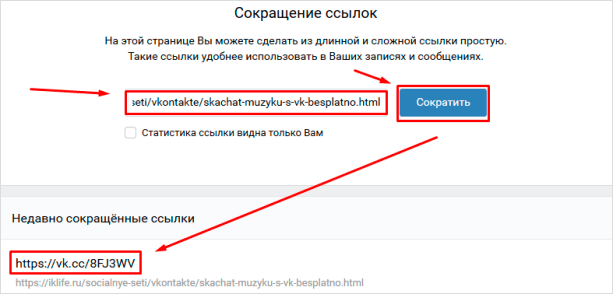 Именно поэтому у многих и возникает вопрос — как указать ссылку на Инстаграм ВКонтакте. Ведь тогда подписчики из одного аккаунта смогут перейти и во второй. Что же, давайте разбираться как это сделать.
Именно поэтому у многих и возникает вопрос — как указать ссылку на Инстаграм ВКонтакте. Ведь тогда подписчики из одного аккаунта смогут перейти и во второй. Что же, давайте разбираться как это сделать.
Добавить ссылку на Инстаграм во ВКонтакте можно следующим образом:
- Зайдите в свой аккаунт ВК.
- Нажмите на миниатюру своей аватарки в верхнем углу справа.
- Далее выберите «Редактировать».
- В мобильной версии эта кнопка находится сразу под вашей аватаркой на главной странице.
- А теперь «Контакты».
- Вы увидите значок Инстаграма и надпись «Настроить импорт» — кликните по ней.
- В появившемся окошке введите логин и пароль от Инсты и нажмите «Войти».
- Далее вам предложат выбрать куда импортировать фото — в альбом, на стену или выборочно.
- Нажмите «Сохранить».
Теперь все ваши посты из Инстаграма будут появляться и в ВК.
Как создать простую ссылку
Предположим вам не нужно, чтобы все ваши фотографии дублировались в ВК. Возможно вы хотите поделиться всего одной публикацией или адресом вашей страницы. Как же в таком случае добавить в ВК ссылку на Инстаграм?
Как сделать ссылку на публикацию
Поговорим сначала об отдельной публикации. Чтобы копировать ее адрес нужно сделать так:
- Зайдите в свой Инстаграм аккаунт.
- Откройте любую публикацию. Кстати можно и не свою.
- Нажмите на три точки в правом верхнем углу.
- Готово! Теперь вы можете вставить ее на своей страничке во второй соцсети.
Как скопировать адрес страницы
Здесь все немножко сложнее. Чтобы это сделать нам придется воспользоваться компьютером и браузером:
- Откройте браузер.
- Перейдите на сайт Инстаграма (https://www.instagram.com).
- В строке поиска введите свой ник.

- Теперь перейдите на свою страничку.
- Ссылка на нее находится в браузерной строке.
- Выделите ее копируйте с помощью клавиш CTRL+C или через правую кнопку мыши.
- Теперь можете вставить ее в ВК.
Вообще гиперссылкой на вашу страницу является ваш ник с символом @. Вы можете указывать ее в таком формате в любых социальных сетях. Например @vashe_imya. Но, к сожалению именно в ВК такие ссылки являются неактивными. Поэтому приходится прибегать к вышеописанному методу.
Где поставить ссылку
Если вы хотите поделиться с подписчиками каким-то одним постом, то лучше всего разместить его на стену. Чтобы это сделать:
- Скопируйте адрес публикации как мы описывали раньше.
Обязательно убедитесь, что профиль открыт. Иначе пользователи банально не смогут просмотреть фото.
- Перейдите в свой ВК аккаунт.
- Под лентой фотографий находится строка «Что у вас нового» — вставьте ссылку туда.

- Когда публикация загрузится, появится картинка. Саму гиперссылку можно стереть.
- Нажмите «Опубликовать».
Фотография появится у вас на стене. А если вы хотите сделать так чтобы она всегда была на видном месте, то закрепите ее. Для этого нажмите на стрелочку в правом верхнем углу публикации и выберите пункт «Закрепить».
Разместить адрес своей страницы вы можете таким же способом. А можете и в графе «Работа», например. Или даже в статусе. Но, к сожалению, это будет просто набор символов из ссылки. При чем она будет не рабочей. Поэтому лучше все таки вариант с публикацией на стене.
А если наоборот?
Как в ВК поставить ссылку на Инстаграм мы с вами разобрались. А можно ли сделать наоборот — написать свой адрес ВК в Инстаграме? Можно! И выполнить это гораздо проще:
- Войдите в свой аккаунт ВК и кликните по разделу «Моя страница».
- Копируйте адрес из браузерной строки.
- Теперь перейдите в Инстаграм.

- Под аватаркой и основной информацией вы увидите кнопку «Редактировать» — нажимайте.
- Теперь найдите строку «Website».
- Вставьте скопированный адрес в нее.
- Теперь тапните по голубой галочке в правом верхнем углу (если у Вас Андроид) или по слову «Готово» (на Айфоне).
- Гиперссылка на ваш аккаунт появится в основной информации под аватаркой. Она будет рабочей и подсвечена голубым. По одному касанию к ней ваши подписчики попадут на вашу страничку во второй со
Как вставить ссылку в текст в вк: 3 наглядных способа
Здравствуйте, уважаемые читатели! На связи Федор Лыков. В сегодняшней статье мы будем разбираться, как вставить ссылку в текст в вк.
Практически все хотя бы раз пользовались преимуществами социальных сетей в виде доступности общения с вашими даже с самыми дальними родственниками и друзьями. Помимо непосредственного общения, вам наверняка хотелось поделиться с ними каким-либо контентом.
Например, постом в группе, видео с YouTube, или просто ссылку на человека. Всё это возможно сделать с помощью личных сообщений.
Но сегодня с вами мы будем учиться делать «красивые ссылки», в которых будет спрятан адрес. Пользователь просто нажмет на неё и перейдет сразу на нужный сайт.
Что-то вроде гиперссылок в Word. Что это такое и как их сделать, я уже рассказывал, почитайте если будет интересно: 4 быстрых способа сделать гиперссылку.
Если пропустили предыдущую статью, в которой мы разбирались как возможно восстановить переписки вконтакте, то тоже обязательно почитайте. Оставляю вам ссылочку на данную публикацию: 4 действенных способа восстановить переписку ВК.
Теперь же предлагаю вам перейти непосредственному рассмотрению, так что желаю вам приятного чтения! Мы начинаем.
Содержание статьи
Классификация ссылок
Итак, на что мы можем ссылать таким образом своих друзей? Давайте разберемся.
| Тип ссылки | Описание | Назначение |
| На внешний сайт | При нажатии произойдет переход по ссылке на указанный вами сайт. | Для более удобной навигации. |
| На человека (пользователя вк) | При клике на неё пользователя перебросит на профиль указанного вами человека. | Более удобный способ, а также более компактный и красивый. |
| На группу | При нажатии мышкой будет осуществлен переход на страницу группы. | Аналогично предыдущему. |
Теперь предлагаю по порядку рассмотреть каждый из вариантов.
Делаем ссылку на сторонний сайт
Для начала переходим на ту страницу, на которую необходимо сослаться. Давайте для примера возьмем блог, на котором вы сейчас читаете данную статью.
Заходим через свой браузер и обращаем внимание на верхнюю часть окна программы.
После выделения нажмите сочетание клавиш Ctrl + V, либо нажмите правой кнопкой мыши по выделенной области и выберите из контекстного меню пункт «Копировать».
Далее переходим в диалог с тем человеком, которому хотите отправить ссылку и нажимайте сочетание клавиш Ctrl + V, либо нажмите правой кнопкой мышки в области набора сообщения, выбрав пункт «Вставить».
Более никаких действий предпринимать не нужно. Отправляйте сообщение и сайт сам поймет, что это формат ссылки и сделает из нее активную кнопку вот такого вида:
Точно таким же образом можно делать ссылку на пост, просто открыв его и скопировав ссылку отправить её.
Если вам нужна именно гиперссылка, то необходимо перед отправкой сообщения подождать некоторое время, и когда внизу окна набора текста появится будущий макет нажать на крестик возле него.
После этого смело нажимайте на кнопку отправки и это уже будет выглядеть по-другому:
Вот как вставить ссылку в текст в вк на сторонний сайт! Идем дальше.
Ссылаемся на страницу человека
С пользователями вк все немного интереснее, так как здесь мы можем сделать конкретную гиперссылку на профиль человека в любом слове и сайт нам способствует в этом деле. Конкретнее, например на вашей стене или в комментариях после набора символа @ или * у вас появится окно с вариантами людей.
В сообщениях это тоже работает, но по какой-то причине не появляется данного окна.
Шаблон будет вот такой: «@id пользователя (цифры или буквенное значение) (Слово для гиперссылки)».
Узнать id можно посредством захода на его страницу и копирования значения после строчки «vk.com/». Текст или id и цифры являются нужной нам информацией.
Кстати я тут не давно писал статью, о том ка можно найти человека как раз с помощью id и не только.
Давайте для примера сделаем ссылку в сообщениях на страницу Павла Дурова. Сперва заходим на его страницу.
В адресной строке мы видим после vk.com/ слово «durov», которое нам и нужно. Копируем его, как было указано выше.
Дальше по инструкции пишем в диалоге @durov (Пример).
Всё, больше ничего делать не надо, теперь отправляйте сообщение. Как я уже упоминал, в скобках можете писать любое необходимое вам слово (или несколько слов). Вот как это в итоге будет выглядеть:
Абсолютно такие же действия вы можете сделать и на стене, и в комментариях – алгоритм будет аналогичным.
Таким образом вы можете вставить ссылку на человека словом!
Ссылаемся на группу
В данном случае все мало отличается от вышеперечисленного, так как действия будут абсолютно идентичны.
Заходим в группу и копируем индивидуальный номер, который может иметь вид типа group*** или public*** (где «*» – это цифры), а также буквенное значение как в случае с Павлом Дуровым в примере выше.
Для примера возьмем официальную группу команды ВКонтакте.
В данном случае это слово «team». Копируем его и снова переходим в сообщения или на стену.
Начинаем писать по шаблону @team (Пример группы).
Аналогичным образом отправляем сообщение и видим, что теперь оно имеет вот такой вид:
После нажатия на данную надпись вашего собеседника перебросит на страницу сообщества, которое вы указали.
Все вышеуказанные способы помогут не только с удобством поделиться, но и красиво оформить. Например, если вы ведёте свою личную группу и вам там необходимо оставить подобные ссылки. Согласитесь, это куда приятнее глазу и лучше воспринимается, чем длинные ссылки еще и на английском языке.
Заключение
Итак, в сегодняшней публикации мы с вами рассмотрели вопрос: как вставить ссылку в текст в вк. Я рассказал о нескольких удобных способах, которые, как я считаю, достаточно просты и элементарны. Научиться им можно в два счёта.
Научиться им можно в два счёта.
Если, все же, вы еще имеете какие-то вопросы по данной теме. То милости прошу – в блок комментариев. Изложите свою проблему, и я обязательно проконсультирую вас. Не стесняйтесь!
Так же буду очень рад почитать и вашу критику, пожелания и общую оценку. Если вам понравился данный материал и оказался полезным, то попрошу об одном одолжении: поделитесь с данным блогом со своими близкими и друзьями. Ваша поддержка очень важна и мотивирует дальше писать полезные статьи для вас.
А на этом, я с вами прощаюсь. Спасибо, что дочитали публикацию до конца. До новых встреч в следующих публикациях!
С Уважением, автор блога Федор Лыков!
Как сделать гиперссылку в ВК на человека, группу,сайт?
Приветствую! Если Вы хотите узнать про гиперссылки вконтакте, то Вам сюда. Скорее всего — Вы начинающий пользователь, и информация в этом посте для Вас. Социальные сети — это островки интернета. ВК один из таких. На эти «островки» действуют те же механизмы, что и на остальной Интернет. Один из таких механизмов — это ссылки и гиперссылки.
ВК один из таких. На эти «островки» действуют те же механизмы, что и на остальной Интернет. Один из таких механизмов — это ссылки и гиперссылки.
Когда Вы ищите что-либо в интернете — Вы клацайте мышкой по ссылке на нужный объект. И система открывает Вам по ней нужный ресурс. Адрес ссылки обычно всегда виден в адресной строке Вашего браузера.
Это и есть «координаты», по которым поисковик перебрасывает Вас на нужную страницу. Ссылками на нужные объекты можно делиться с другими людьми (в том числе в социальных сетях). Гиперссылками на интернет-ресурсы называют обычно ссылки, размещенные внутри документов Word, PDF и т.д.
Делаем гиперссылку в ВК на человека
Например, Вам нужно поделиться своим профилем с другом . Делиться можно самыми разными способами — по электронной почте, сообщении Ватсап, скайпе и так далее. Когда Вы создали Ваш профиль ВК — ему был сгенерирован уникальный набор символов. Это и есть ссылка, своеобразный ее адрес в Интернете. Посмотреть его можно в «настройках» профиля.
Кстати, адрес своего профиля можно самостоятельно изменить в любой момент. Делается это для безопасности, в случае необходимости.
Для того, чтобы человек смог вас в друзья, система потребует от него входа в социальную сеть ВК. Но можно давать адреса не обязательно своего профиля. Любой объект в интернете и ВК имеет свою уникальную ссылку. И наведя мышь например на фото, можно эту ссылку скопировать:
Далее, чтобы поделиться — вставляете ссылку в письмо, сообщение скайп и отсылаете.
Как сделать гиперссылку в ВК на группу?
Группы в ВК — это сообщества людей по интересам. Группу можно создать самому и ей будет присвоена уникальная ссылка. В открытые группы может вступить любой, а в закрытые только по приглашению Администратора группы.
Такое приглашение можно рассылать (опять же в виде ссылки на группу) любым способом, например, в сообщении ВК.
Как создать гиперссылку в сообщении ВК
Самый быстрый способ разослать приглашение — нужно навести мышь на название группы и скопировать ссылку через правую кнопку мыши:
А затем ссылку вставляем в сообщение.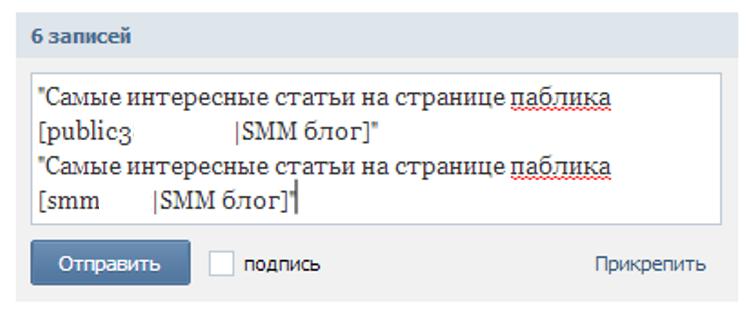 Туда можно добавить и любой медиа объект(скриншот, фотографию и так далее).
Туда можно добавить и любой медиа объект(скриншот, фотографию и так далее).
Как сделать гиперссылку в ВК на сторонний сайт?
Если Вас заинтересовала статья на стороннем сайте, видео, то можно поделиться ею в ВК. Делать это можно двумя способами . Первый способ — уже упоминался — в сообщение ВК можно скопировать ссылку на понравившуюся статью:
Другой эффективный быстрый способ делиться полезной информацией — это кнопки социальных сетей. Теперь многие сайты размещают у себя на страницах этот удобный инструмент.
Если Вы на стороннем сайте видите логотип ВК — жмите на кнопку ВК и запись появиться у Вас на стене. Ее увидят Ваши друзья в ВК. Таким способом вы быстро можете довести до них любую важную информацию. На чужом компьютере придется вводить логин и пароль от ВК, чтобы запись появилась на вашей стене. Все просто и быстро! Пока!
Автор публикации
не в сети 1 неделя
admin
0 Комментарии: 61Публикации: 386Регистрация: 04-09-2015 Руководство по настройке фан-страницы и группы ВКонтакте • Runetology. com
com
Важно использовать максимальный потенциал, который ВКонтакте дает вашему бизнесу. Каждая кампания в социальных сетях должна начинаться с правильной подготовки фан-страницы / группы.
В этом тексте я опишу несколько шагов по созданию сообщества ВКонтакте:
Вы предпочитаете смотреть видео? Посмотрите этот контент на Youtube:Все еще не знаете, какой тип сообщества выбрать — фан-страницу или группу? Это видео может помочь вам:
Шаг 1. Загрузите свой логотип
Загрузите свой логотип
Первое, что вам нужно сделать, это загрузить свой логотип.
- Нажмите на Загрузить фотографию кнопку справа.
- Выбрать файл с логотипом. Рекомендуется использовать квадратное изображение.
- Выберите правильное положение вашего логотипа и Сохраните .
- Теперь выберите область для миниатюры круга. Миниатюра будет использоваться для сообщений сообщества, комментариев и списков. Он также будет использован при загрузке изображения обложки.
Шаг 2. Загрузите изображение обложки
- Щелкните три точки под логотипом и выберите Управление сообществом .
- Теперь выберите Обложка сообщества -> Загрузить .
- Ваша обложка должна быть прямоугольной, а рекомендуемые размеры — 1590 × 400 пикселей. Выберите свой файл с обложкой, загрузите его и сохраните. Теперь верхняя часть вашего сообщества должна выглядеть так:
Шаг 3. Измените основные данные о сообществе
Измените основные данные о сообществе
- Теперь давайте введем описание вашей фан-страницы.Он может содержать текст, ссылки и смайлы.
- Затем вы можете выбрать свой Тип сообщества : группа может быть открытой (чтобы каждый мог ее найти и присоединиться), закрытой (пользователи могут присоединиться к ней, если они получат приглашение или отправят запрос), или частной (чтобы никто не мог найти его через окно поиска, и только управление группой может пригласить пользователя присоединиться к нему). В случае фан-страницы у вас может быть только открытая фан-страница , поэтому в настройках такой опции нет.
- Выберите короткую ссылку для вашего сообщества. Если адрес есть, можешь брать. Постарайтесь сделать ссылку короткой и удобной для пользователей. Это может быть ваш бренд или любое ключевое слово, связанное с вашими продуктами или бизнесом.
- По завершении нажмите Сохранить .

Шаг 4. Измените дополнительные настройки
Общие настройки:
- Выберите тему вашего сообщества.
- Оставьте параметр возрастного ограничения без изменений, если вы не собираетесь публиковать контент только для взрослых (например,г. эротический контент, нецензурные выражения, отсылки к наркотикам, изображение / описание жестокости или насилия). Помните, что если вы выберете вариант 16 или 18 лет и старше , ваше сообщество будет исключено из поиска ВКонтакте.
- Добавьте свой веб-сайт URL.
Группа
В случае группы вы можете указать свое местонахождение (офис, адрес магазина и т. Д.)
Фан-страница
В случае фан-страницы вы можете указать дату основания вашего бизнеса.
Шаг 5. Настройте сообщество Разделы
Теперь настроим все разделы вашего сообщества (фото, видео, обсуждения и т.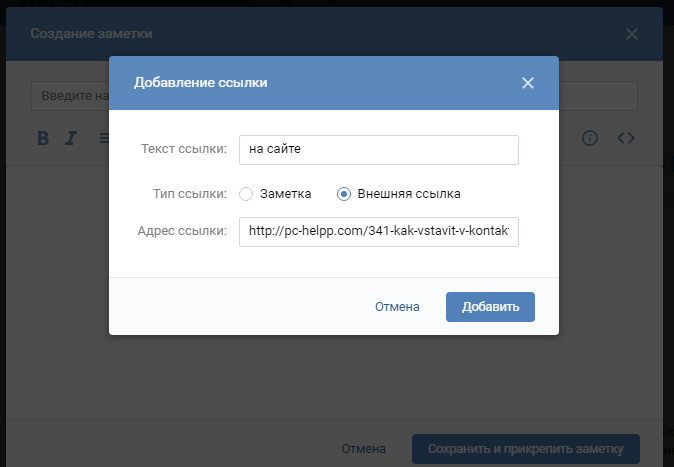 Д.).
Д.).
Группа
Настройки разделов группы выглядят так:
Фан-страница
И настройки разделов фан-страниц такие:
Как видите, в случае фан-страницы вы можете включить / отключить только определенный раздел, а для группы вы также можете выбрать один из различных вариантов — Disabled , Open , Limited .И Restricted , в случае настенных настроек.
5.1 Стенка
Стена ВКонтакте — это, по сути, место, где вы публикуете свой контент.
Группа
Стена вашей группы может быть:
- Отключено — постов не будет.
- Откройте — вы, ваши администраторы и каждый пользователь можете публиковать сообщения на стене и комментировать их.
- Limited — только вы и ваши администраторы можете публиковать сообщения, пользователи могут только комментировать их (рекомендуется, если вы не планируете создавать пользовательский контент).

- Запрещено — только вы и ваши администраторы можете публиковать сообщения, комментарии отключены.
Fanpage
Как видно на скриншоте выше, для Fanpage Wall нет никаких настроек. Но вы можете отключить комментарии (см. Следующий шаг «Комментарии»).
5.2 Ссылки
Группа
Вы не можете редактировать этот раздел.
Фан-страница
Вы можете отключить раздел ссылок (не рекомендуется).
5,3 Фото
Это раздел для ваших фотоальбомов.Если у вас есть коммерческое сообщество, это обычное дело для ВКонтакте, когда вы используете его как каталог своих товаров. Не стесняйтесь создавать альбомы в виде категорий, ссылки «Женская одежда», «Мужская одежда» и т. Д.
Группа
В группе может быть:
- Отключено — раздела фото не будет.
- Открыть — каждый пользователь может создавать новые фотоальбомы.
- Limited — вы и ваши администраторы можете создавать новые фотоальбомы (рекомендуется).

Fanpage
Вы можете включить или отключить раздел с фотографиями на фан-странице.Включено означает, что только ваши администраторы могут создавать новые альбомы и загружать фотографии.
5.4 Видео
Подобен разделу «Фото», но позволяет загружать собственные видео, создавать прямые трансляции или добавлять видео из других источников, таких как Youtube, Vimeo и т. Д.
Группа
Видео раздела может быть:
- Отключено — раздела видео не будет.
- Открыть — каждый пользователь может добавлять новые видео.
- Limited — только ваши администраторы могут добавлять новые видео (рекомендуется).
Fanpage
Раздел видео на фан-странице можно только включить или отключить. Когда он включен, только ваши администраторы могут добавлять новые видео.
5.5 Аудиофайлы
Как вы, наверное, слышали, у ВКонтакте есть собственный музыкальный раздел. Пользователи могут загружать музыку, аудиокниги или любые аудиофайлы. Артисты также делятся своей музыкой в ВК.
Пользователи могут загружать музыку, аудиокниги или любые аудиофайлы. Артисты также делятся своей музыкой в ВК.
Если вы думаете, что это может быть хорошим источником дополнительного контента для вашего сообщества, вы можете включить раздел аудио. Затем вы можете загружать свои собственные аудиофайлы или добавлять музыку с музыкальной платформы VK с помощью окна поиска, создавать списки воспроизведения, а затем добавлять их в свои сообщения.
Группа
Аудио раздел может быть:
- Отключено — аудио раздела не будет.
- Открыть — каждый пользователь может добавлять новые аудиофайлы.
- Limited — только ваши администраторы могут добавлять новые аудиофайлы (рекомендуется).
Fanpage
Аудио раздел Fanpage можно только включить или отключить. Когда он включен, только ваши администраторы могут добавлять новые аудиофайлы.
5.6 Документы
Этот раздел доступен только для группы . Он позволяет вам и вашим пользователям загружать любые документы. Обычно мы используем его для загрузки оферты компании, правил обслуживания и правил продвижения, на всякий случай.
Он позволяет вам и вашим пользователям загружать любые документы. Обычно мы используем его для загрузки оферты компании, правил обслуживания и правил продвижения, на всякий случай.
Размер файла не может превышать 200 МБ и иметь следующие расширения: doc, docx, xls, xlsx, ppt, pptx, rtf, pdf, png, jpg, gif, psd, djvu, fb2, ps и другие форматы. Ваш документ должен соответствовать законам об авторских правах.
Группа
Раздел документов может быть:
- Отключено — раздела документов не будет.
- Открыть — каждый пользователь может добавлять новые документы.
- Limited — только ваши администраторы могут добавлять новые документы (рекомендуется).
5.7 Доска обсуждений
Это один из самых важных разделов для любого коммерческого сообщества. Пользователи ВК любят просматривать обсуждения и проверять любые мнения и отзывы клиентов.
Рекомендую добавить как минимум две темы: Обзоры и Вопросы и ответы. Позвольте вашим клиентам поделиться своим мнением о вашем бизнесе, продуктах и услугах.Это определенно поможет другим принять решение о покупке вашей продукции.
Группа
Доска обсуждений в группе может быть:
- Отключено — доски обсуждений не будет.
- Открыть — каждый пользователь может начать новую тему.
- Limited — только ваши администраторы могут создавать новые темы (рекомендуется).
Если у вас есть группа, вы можете разместить доску обсуждений прямо над стеной (рекомендуется) или на правой боковой панели.
Фан-страница
ДискуссиюFanpage можно только включить или отключить. На фан-странице вы можете разместить доску обсуждений только на правой боковой панели.
5.8 Вики-блок
Этот раздел доступен только для группы . Блок Wiki позволяет вам создавать дополнительные страницы внутри вашего сообщества и заполнять их текстом и мультимедиа. Лучший пример использования вики-блока — дополнительное меню. Короткая анимация ниже показывает все возможности, которые она дает:
Блок Wiki позволяет вам создавать дополнительные страницы внутри вашего сообщества и заполнять их текстом и мультимедиа. Лучший пример использования вики-блока — дополнительное меню. Короткая анимация ниже показывает все возможности, которые она дает:
Как нетрудно догадаться, создание вики-меню занимает много времени.Поэтому я предлагаю тратить свое время на это только после того, как вы установили остальные разделы и построили свою аудиторию в ВК.
Группа
Вики-раздел может быть:
- Отключено — вики-блока не будет (рекомендуется).
- Открыть — каждый пользователь может создавать новые страницы с помощью блока вики.
- Limited — только ваши администраторы могут создавать вики-блок.
5.9 События
Этот раздел доступен только на страницах .Если у вас есть фан-страница, вы можете выбрать себе организатора мероприятия (встречи, конференции, концерта и т.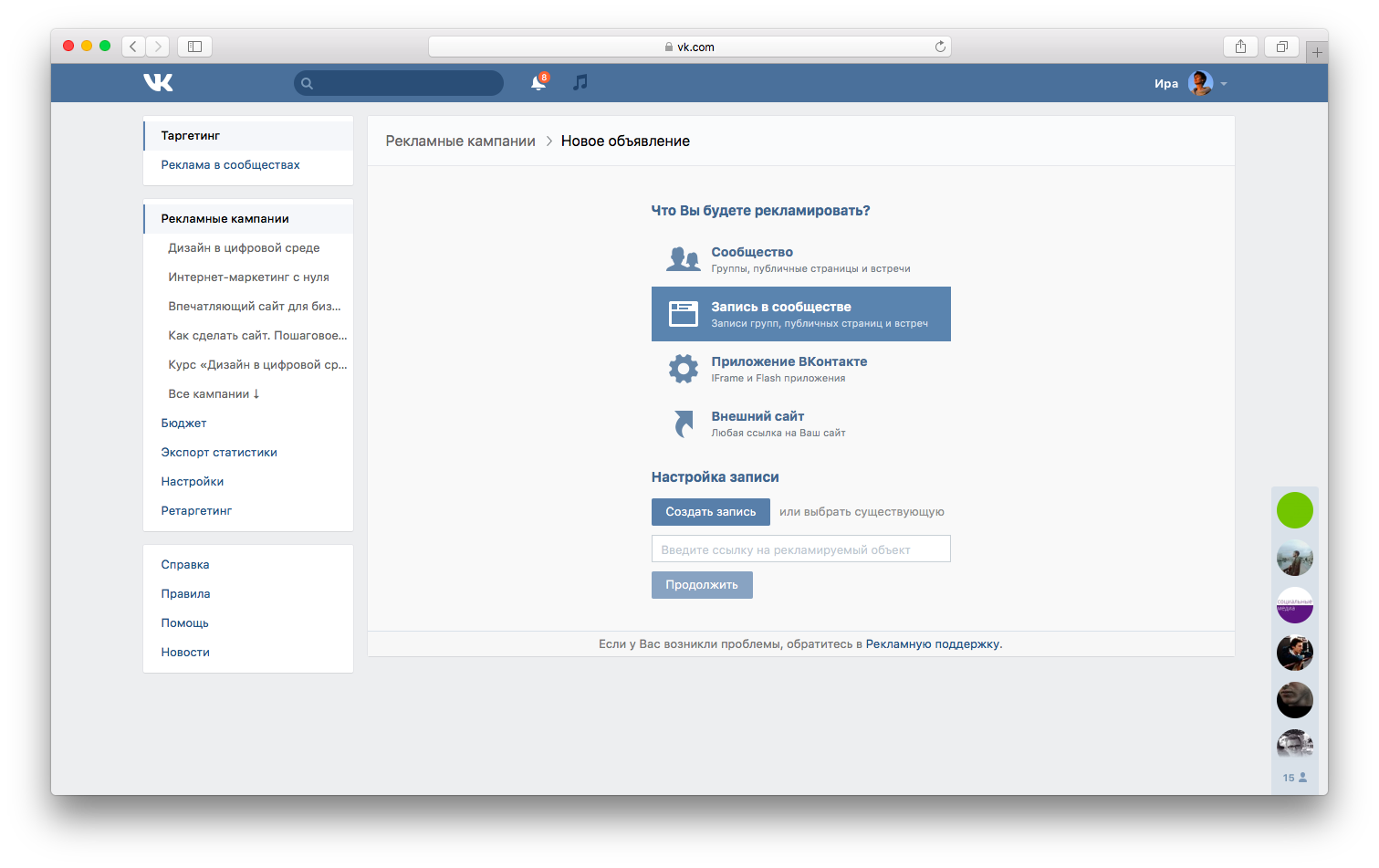 Д.). В этом случае все ваши события будут отображаться на правой боковой панели вашей фан-страницы:
Д.). В этом случае все ваши события будут отображаться на правой боковой панели вашей фан-страницы:
5.10 Места
Этот раздел доступен только на страницах . Он позволяет вам добавлять адреса ваших магазинов, ресторанов, офисов и т. Д. Адреса будут показаны на правой боковой панели вашей фан-страницы.
5.11 Контакты
Этот раздел доступен только на страницах .Позволяет добавить контактную информацию вашего менеджера: профиль ВКонтакте (если хотите), должность, телефон, электронную почту. Контактная информация будет показана на правой боковой панели вашей фан-страницы:
5.12 Продукты
И последний раздел «Товары» обычно коммерческий. Это позволяет вам добавлять свои продукты или услуги. Когда вы его включите, вы увидите дополнительные настройки:
Как настроить раздел товаров:
- Выберите регионы доставки.
- Выберите, хотите ли вы, чтобы пользователи оставляли комментарии над вашими продуктами.

- Выберите валюту (рекомендуется российский рубль. См. Мой пост о местной платежной системе Яндекс.Кассы).
- Выберите контактное лицо (одного из ваших администраторов).
- Добавьте описание вашего магазина.
Шаг 6. Включите комментарии пользователей
Как я уже описал в шаге 5.1, при настройке стены группы вы можете выбрать, будет ли стена открыта / ограничена (комментарии разрешены) или ограничены (комментарии отключены). В случае фан-страницы вы не можете изменить настройки своей стены (она всегда включена и открыта), но вы можете выбрать, включены или отключены комментарии.
- Нажмите Управление сообществом -> Комментарии .
- Выберите Отзыв: Включить комментарии
- Оставить фильтр ненормативной лексики включенным.
- Если вы хотите отфильтровать любые комментарии, вы можете включить ключевых слов, фильтр и ввести ключевые слова.

Шаг 7. Включить личные сообщения сообщества
Личные сообщения — один из самых важных способов общения с вашими клиентами.Пользователи ВК часто спрашивают о ценах и условиях доставки, не читая информацию на вашей фан-странице или в разделе товаров, так что будьте готовы.
Дополнительная опция — добавить виджет сообщений ВКонтакте на свой сайт, чтобы пользователям ВК не приходилось писать вам электронную почту или покидать ваш сайт — они могут написать вам сообщение через чат ВКонтакте. В этом случае вы получите сообщение, как если бы они отправили его прямо на вашу фан-страницу.
Здесь вы можете найти информацию о виджете сообщений ВКонтакте.
***
Это обязательные настройки ВКонтакте, с которых мы обычно начинаем кампании наших клиентов.Конечно, крайне важно иметь стратегию контента, разработанную специально для ВКонтакте, поэтому алгоритмы новостной ленты увеличат ее органический охват. А затем начать свою рекламную кампанию с использованием правильных рекламных инструментов, которые я описал в моем Руководстве по рекламе ВКонтакте. Но тем не менее, если вы новичок в ВКонтакте, начните с этих простых шагов, описанных выше.
А затем начать свою рекламную кампанию с использованием правильных рекламных инструментов, которые я описал в моем Руководстве по рекламе ВКонтакте. Но тем не менее, если вы новичок в ВКонтакте, начните с этих простых шагов, описанных выше.
Как удалить группу (сообщество) ВКонтакте
Мы пожинаем плоды популярности социальных сетей, у кого-то больше, у кого-то меньше.А копирование личных фото и профилей вскрытия — самые безобидные происшествия, которые могут подстерегать незадачливого пользователя.
Хуже того, когда профиль редактируется неизвестными лицами или привязан к хосту и используется неизвестно с какой целью. В один прекрасный день вы можете неожиданно оказаться членом террористической группы или сообщества с сомнительной репутацией.
ВКонтакте — одна из самых популярных социальных сетей, особенно среди подростков. Это делает его одним из самых привлекательных объектов для самых разных недобросовестных людей.
Что делать?
Общие правила безопасности никто не отменял: пароль должен быть максимально сложной комбинацией. Его контактные данные ни в коем случае не должны «светиться», чем меньше в личном профиле прописано данных, фото, видео, тем лучше, а если у вас много «рассекреченных», все должно быть удалено.
Помогает скрыть профиль и ограничить постороннюю активность в настройках приватности. Абсолютной защиты не желаю, но как метод борьбы с надоедливыми спамерами работают.
Не меньшее внимание уделяется сообществу ВКонтакте, членство в котором предлагается кем-то (даже лучшим другом) или даже желательно для пользователя. Но если вам довелось попасть в сомнительную группу или просто прошла заинтересованность в сообществе, лучше сразу удалить.
Как удалить группу?
Удалить сообщество достаточно просто, чтобы связаться с ним. Необходимо войти в свой профиль и перейти по ссылке Мои группы слева от основной картинки. При этом пользователь попадает на страницу Сообщества, где все группы, в которые он входит, отображаются в виде списка, отсортированного по мере присоединения к ним в порядке убывания — от самых новых к самым старым.
Чтобы удалить группу, просто войдите в нее, т. Е. Найдите ее в списке и щелкните ее руку, а затем на домашней странице сообщества щелкните ссылку, выходящую из группы в правой части экрана.
Тонкости процесса
- Если сообщество создано сторонним сайтом и представлено только в контакте, его нельзя удалить, так как пользователь считается подписанным на новости этого сообщества. Соответственно, на главной странице необходимо будет нажать «Отписаться» вместо «Выйти».
- Удалить чужую группу или публичную страницу, по сути, невозможно, вы можете выйти только из нее или из ее подписчиков. Те. пользователь не получает информацию об обновлениях, но само сообщество осталось там, где было.
- Более того, даже если группа создана пользователем, удалить ее он не может. Вы можете сделать группу максимально закрытой, то есть оставаться ее единственным участником (это делается на той же странице на вкладке «Управление сообществом»), либо выйти из нее, а права группы «Администратор» передаются кому-то другому.

Это затраты на публичность — не всегда могут быть отменены, последствия определенных действий пользователя будут оставаться до тех пор, пока ВКонтакте будет его профиль.
Добавить меню социальных ссылок — Поддержка — WordPress.com
Меню сайта »Добавить меню социальных ссылок
Иконки социальных сетей могут отображаться на вашем сайте по-разному. Эти небольшие кнопки социальных сетей связываются с такими сервисами, как Twitter и Facebook, позволяя посетителям быстро получить доступ к вашим социальным профилям.Некоторые темы предлагают специальное пользовательское меню для добавления значков социальных сетей, и на этой странице объясняется, как настроить этот тип социальных ссылок, меню в темах, которые поддерживают этот метод, например, Twenty Sixteen , Button , Intergalactic , Illustratr и Ubud . Вы можете увидеть темы, которые в настоящее время поддерживают меню социальных ссылок, в Тематической витрине.
Содержание
Настройка меню социальных ссылок
Поддерживаемые значки
Неподдерживаемые темы
- В настройщике щелкните вкладку Menus .
- Если в вашей теме уже есть меню социальных ссылок, вы можете щелкнуть его, чтобы начать редактирование.
- Если в вашей теме нет меню социальных ссылок, нажмите Создать новое меню .
- Введите имя для своего меню социальных ссылок, выберите Социальные значки в Расположение меню и щелкните Далее .
- Чтобы добавить ссылку на социальную сеть в меню, щелкните + Добавить элементы .
- Затем выберите тип элемента меню Пользовательские ссылки .
- Добавьте адрес одного из своих профилей в социальных сетях в поле URL . Например, если ссылка на ваш профиль в Facebook — https://www.facebook.com/WordPresscom, вы должны скопировать ее в поле URL .
- Вы также можете ввести имя профиля в социальной сети в поле Текст ссылки . Когда будете готовы, нажмите Добавить в меню .
- Повторяйте вышеуказанные шаги, пока все профили социальных сетей, которые вы хотите использовать, не будут добавлены в меню.
↑ Содержание ↑
Поддерживаемые значки
В более новых темах ссылка на любой из следующих сайтов в вашем меню социальных ссылок будет автоматически отображать его значок в вашем меню:
- 500px
- Amazon
- Apple
- Bandcamp
- Behance
- CodePen
- DeviantArt
- Digg
- Dribbble
- Dropbox
- Etsy
- Flickr
- Foursquare Git Google+
- Электронная почта (mailto: ссылки)
- Meetup
- Средний
- RSS-канал (URL-адреса с / feed /)
- Skype
- SlideShare
- Snapchat
- SoundCloud
- Spotify
- StumbleUpon
- Twitchr
- StumbleUpon
- Twitchr
- Vimeo
- VK
- WordPress
- Yelp
- YouTube
Старые темы могут поддерживать другой набор значков — поддерживаемые значки должны быть перечислены в документации вашей темы.
↑ Содержание ↑
Неподдерживаемые темы
Если ваша тема не поддерживает меню «Социальные ссылки», вы можете вместо этого добавить виджет «Социальные значки» в любую область виджетов.
Как связать отклонения, отклонения или веб-сайты! Автор: Amarantheans на DeviantArt
ПОЖАЛУЙСТА, ОБРАТИТЕ ВНИМАНИЕ, ЭТО НЕ РАБОТАЕТ В ТЕКУЩЕМ ФОРМАТЕ DA ECLIPSE Я использую собственную справочную тему по девиантным искусствам, найденную здесь help.deviantart.com/81/. Я буду расширять то, что у них есть, на примерах, чтобы облегчить понимание.Просто чтобы вы знали, что я использую их схему и объяснение, если вы хотите узнать, какие части были моими, а какие их, просто перейдите на сайт вышеКак я могу создавать ссылки на другие отклонения, отклонения или веб-сайты?
Есть несколько форматов, которые вы можете использовать: ссылку на имя пользователя, отображение аватара участника или ссылку с личным описанием.Связь аватара
: значок имя пользователя : отобразит аватар участника или группы в качестве ссылки на их страницу.Однако помните, что ограничение на публикацию блоков аватаров составляет шестьдесят четыре на сообщение, и это не будет работать в подписях. Это кажется достаточно простым, здесь я буду использовать свое имя. : iconamarantheans: предоставит вам
Имя пользователя, связанное с
: dev username : -or- @ username предоставит вам имя участника или группы в качестве ссылки. Теперь, если вы просто хотите связать имя другого девианта, это вам поможет.По сути, он сделает ссылку интерактивной, так что любой, кто хочет перейти прямо туда, может просто щелкнуть по ней, и если у них включены уведомления, отклоняющийся, с которым вы связываете, получит сообщение о том, что их имя было связано.
Оба они дадут тот же результат, что и вы увидите …
: devamarantheans: дает вам Amarantheans
@amarantheans дает вам Amarantheans
Text linking
Есть HTML-теги, которые можно использовать для добавления ссылка на что-то повсюду на deviantART.Стандартная ссылка покажет первую часть URL-адреса, усеченную многоточием (
http: // deviantart.com/devia… ). Это достигается путем простой вставки URL-адреса на страницу. Например, просмотрите одно из своих изображений, скопируйте адрес вниз, а затем просто вставьте его куда угодно. Второй метод — использовать теги HREF (которые НЕ будут работать в поле для криков), чтобы дать вашей ссылке имя, например, скопировать адрес на изображение вниз, а затем использовать этот формат: Имя изображения
Первая часть здесь не требует пояснений, поэтому я более подробно остановлюсь на второй части.В качестве примера я буду использовать собственное изображение. Я свяжу вас с моим наиболее любимым отклонением … DA Trophy , и вы получите следующее: DA Trophy
Изображение ссылка
Это будет работать с изображениями, которые есть на DA, а также на других сайтах.
Чтобы связать изображения в своем журнале, следуйте приведенному ниже коду и замените URL-адрес и URL-адрес изображения на правильную информацию:

Сначала давайте свяжем изображение DA Trophy в примере выше:

Теперь ссылка и изображение вне сайта, которое нельзя связать с помощью: thumb : code:
![]()
Прежде чем мы продолжим, я объясню разницу между URL-адресом и URL-адресом изображения.
Вы получаете URL-адрес из Интернета адресная строка в верхней части браузера, когда вы находитесь на отклонении, которое хотели бы использовать. (Если вы находитесь вне dA, пытаясь использовать элемент, вам нужно будет щелкнуть правой кнопкой мыши и выбрать «копировать адрес».)
Вы получите URL-адрес изображения , когда вы щелкаете правой кнопкой мыши по самому изображению, прокручиваете вниз до «Копировать адрес изображения» и выбираете его.
Ссылка на отклонение
Для ссылки на изображения, найденные на сайте deviantART в вашем журнале, посетите страницу отклонения и на боковой панели справа под заголовком «поделиться» или «подробности» скопируйте код, который начинается с «: » большой палец : «. После того, как вы скопировали этот: thumb: code, вы можете вставить его в свой журнал, и он автоматически сгенерирует уменьшенное изображение для этого отклонения, когда журнал отображается на сайте.
Это довольно просто, снова давайте использовать мой значок трофея: : thumb519333483: выглядит так:
Также, если вы хотите, чтобы изображение было больше обычного большого пальца, попробуйте следующее:
: bigthumb603858821:
Обычное: thumb:
Больше: bigthumb:
(обратите внимание, это работает только в разделе комментариев , если вы являетесь членом ядра или имеете премиум-членство , для тех из нас, кто был до ядра.)
Теперь коды большого пальца работают для всех! Миниатюры в комментариях теперь доступны для всех
Примечание: К сожалению, хотя вам разрешено использовать коды большого пальца и тому подобное в комментариях и в своих журналах, жаль, что это основной эксклюзив, когда дело доходит до добавления их к описанию отклонения. Вы всегда можете подать жалобу в службу поддержки, чтобы, надеюсь, заставить DA исправить свои действия. Вот ссылка: help.deviantart.com/contact/?t…
Встраивание мультимедиа
Чтобы встроить мультимедийный виджет, используйте следующий код:
profile = " тип видео " id = " ID видео " /> Например:
- dA Фильм:
- YouTube:
- Vimeo:
- Soundcloud:
Это будет работать в ваших журналах, комментариях и окнах виджетов.
и первый:
Выглядит так:
Всплывающие описания (всплывающие подсказки)
Вы также можете добавить всплывающие описания с подчеркнутым пунктиром к своим ссылкам с помощью тега
и закрыть с помощью тега , формат для этого следующий. описание ссылки Итак, следующая команда;
приведет к ссылке, deviantART FAQ deviantART FAQ
Если однако вы хотите использовать этот код без подчеркнутого пунктира, тогда вам необходимо использовать следующий код ниже.
, который создаст ссылку, deviantART FAQ deviantART FAQ
Хорошо, давайте попробуем это со ссылкой на мой текущий конкурс... Это вызовет небольшое всплывающее окно, всплывающее, когда вы наводите указатель мыши на ссылку: в моем случае будет сказано: «Присоединяйтесь к совместному веселью!»
Осведомленность о Конкурс искусств
Конкурс осведомленности об искусстве
И для без очереди:
Конкурс осведомленности об искусстве
Конкурс осведомленности об искусстве
действительно не хочет работать в формате журнала, который он продолжает переписывать, поэтому мне пришлось добавить пробелы по всему тексту примера, если вы хотите скопировать и вставить его из исходной статьи, см. справку.deviantart.com/81/)
Надеюсь, это поможет!
Anita / Amarantheans
Как взломать аккаунт в Vk
Название сайта на котором этот пароль))Кроме того, подавляющее большинство использует один и тот же пароль на многих сайтах (чтобы не забыть)
Итак, попробуйте узнать & nbsp; хотя бы один из его паролей (даже от самого незначительного аккаунта). Как вариант, попросите пароль на какой-нибудь форумный аккаунт, от которого человек не побоялся бы потерять.& Nbsp;
В общем, проанализировав данные пользователя (его близкие, памятные даты, события) в половине пароля от его аккаунта можно найти! (Проверено)))
3. Поддельная страница сайта.
Метод на 100% реальный, проблема только в том, как заставить человека сделать на странице фейковых действий (например ввести логин / пароль)
Суть метода состоит в том, чтобы создать страницу, внешне не отличающуюся от страницы входа в аккаунт ВКонтакте, и мы переманиваем пользователя на эту страницу.
Он будет думать, что зашел на главную страницу ВК, ввести логин и пароль, а после нажатия на кнопку & nbsp; & quot; Войти & quot; Введенные им данные прилетят нам на почту)
А чтобы он ни о чем не подозревал, кнопка «; Войти & quot; Установить перенаправление (редирект) на эту страницу ВКонтакте.
Как это сделать?
& nbsp; Для тех, кто совсем не заморачивается созданием веб-страниц, они не могут набирать код даже в конструкторе сайтов — я скоро выложу здесь шаблон для страницы, где нужно будет только вставить свой e-mail (на который придет перехваченный пароль)
& nbsp; Вот шаблон поддельного дизайна страницы VK
& Nbsp; http: // faq-media.ru / VKfake.html & nbsp; (открывается в новом окне)
& nbsp;
Как это сделать правдоподобно?
— По телефону, электронной почте и т. Д. Отправьте сообщение типа — & quot; Новые 4 комментария под своей фотографией »(чтобы у человека было любопытство) и ссылку на нашу фейковую страницу (host_name.ru/VK123.html). Даже если у человека была авторизация в ВК, он рефлекторно введет свои Данные.
Возможно, через минуту он поймет, что это развод — но логин / пароль & nbsp; то мы уже вышли) И поверьте, если он сразу поменяет свой пароль, то новый пароль будет отличаться от предыдущего максимум на 1-2 символа.Почему? — прочтите еще раз часть 2 этой статьи))
П.С. Скоро выложу здесь шаблон для этой страницы (клон страницы ввода ВК уже с формой ввода и скриптом), и вам останется только скопировать его себе.
4. У вас есть доступ к компьютеру пользователя — 99% успех
Нам нужен доступ к компьютеру (или ноутбуку) & nbsp;
Вариант 1. Пользователь имеет авторизацию (т.е. логин / пароль хранятся на компьютере) — вы можете & quot; вынуть & quot; Пароль от браузера
Почти во всех браузерах по умолчанию используется nbsp; функция сохранения логина / пароля; При входе на любой сайт появляется такое окошко:
Мы эти пароли вскроем)
Где хранятся сохраненные пароли?
Подробное описание для каждого браузера
Настройки приватности ВК в Windows: Жесткий уровень
Зачем: Лучшая защита от взлома.
ВК может предлагать вводить одноразовый код каждый раз, когда вы входите в свою учетную запись. Таким образом, даже если киберпреступники получат ваше имя пользователя и пароль, они не смогут войти в вашу учетную запись без этого кода. Коды можно получить в текстовом сообщении по указанному вами номеру телефона или создать в приложении для аутентификации (например, Google Authenticator или Authy).
Чтобы включить двухфакторную аутентификацию:
- Щелкните значок с фотографией профиля в правом верхнем углу экрана;
- Выберите Настройки в раскрывающемся списке;
- Перейти в раздел Security ;
- Выберите Включить в разделе Двухэтапная проверка ;
- Щелкните Включить проверку ;
- Введите текущий пароль и нажмите Подтвердить ;
- Убедитесь, что ваш номер отображается на экране, и нажмите кнопку Получить код .ВК отправит вам текстовое сообщение с одноразовым кодом или позвонит на ваш номер;
- В диалоговом окне введите код из текстового сообщения или последние четыре цифры номера, с которого вы получили звонок, и нажмите Отправить код ;
- Щелкните Установка завершена .
По умолчанию включена двухфакторная аутентификация с помощью текстового сообщения (SMS). Если вы войдете в свою учетную запись с помощью мобильного приложения, вы можете получать коды в личных сообщениях от администрации ВКонтакте.
Текстовое сообщение с кодом может быть перехвачено вредоносными программами, поэтому использование приложения для двухфакторной аутентификации является более безопасным вариантом. Для этого в разделе 2-этапная проверка найдите приложение для создания кода , щелкните Включить и следуйте инструкциям.
Не забудьте распечатать резервные коды, которые можно использовать для входа в учетную запись, если ваше мобильное устройство станет недоступным.







 com
com Загрузите свой логотип
Загрузите свой логотип Измените основные данные о сообществе
Измените основные данные о сообществе




